Installare il servizio di sincronizzazione di MIM 2016: servizio di sincronizzazione MIM
Nota
Questa procedura dettagliata usa nomi e valori di esempio della società Contoso. Sostituirli con i propri nomi e valori. Ad esempio:
- Nome del controller di dominio: corpdc
- Nome del dominio: contoso
- Nome del server del servizio MIM: corpservice
- Nome del server di sincronizzazione MIM: corpservice
- Nome SQL Server: corpsql
- Password: Pass@word1
Per installare Microsoft Identity Manager 2016, configurare innanzitutto il pacchetto di installazione.
Accedere come contoso\miminstall al server usato per il server di sincronizzazione di gestione delle identità corpsync.
Decomprimere il pacchetto di installazione MIM o montare il DVD dell'immagine MIM. Se non si dispone di questo DVD, vedere Gestione licenze e download di Microsoft Identity Manager 2016.
Installare IL SERVIZIO di sincronizzazione MIM 2016 SP1 o versione successiva
Nella cartella di installazione di MIM decompressa, passare alla cartella Servizio di sincronizzazione.
Eseguire il programma di installazione del servizio di sincronizzazione di MIM. Seguire le istruzioni del programma di installazione e completare l'installazione.
Nella schermata iniziale fare clic su Avanti.

Leggere le condizioni di licenza e fare clic su Avanti per accettarle.
Nella schermata Installazione personalizzata fare clic su Avanti.

Nella schermata di configurazione del database del servizio di sincronizzazione, selezionare:
SQL Server si trova in: un computer remoto denominato corpsql.contoso.com.
L’istanza SQL Server è: Istanza predefinita
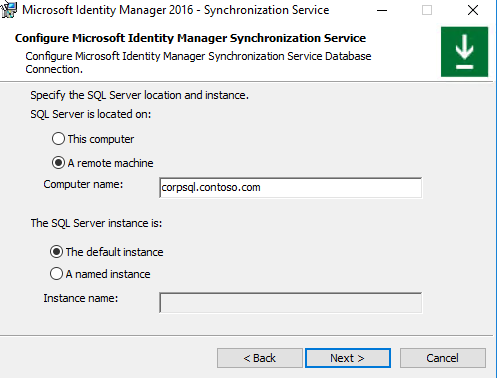
- MIM 2016 SP2 e versioni successive: Configurare il nome del database del servizio di sincronizzazione MIM
Configurare l’account del servizio di sincronizzazione in base all'account creato in precedenza:
Account del servizio: MIMSync
Password: Pass@word1
Dominio dell'account del servizio o nome del computer locale: contoso
Nota
MIM 2016 SP2 e versioni successive: per gli account del servizio gestito del gruppo, assicurarsi che il carattere $ sia alla fine del nome dell'account del servizio, ad esempio MIMSynch$, e lasciare vuoto il campo della password.

Fornire al programma di installazione del servizio di sincronizzazione MIM i gruppi di sicurezza pertinenti:
Amministratore = contoso\MIMSyncAdmins
Operatore = contoso\MIMSyncOperators
Partecipante = contoso\MIMSyncJoiners
Navigazione connettore = contoso\MIMSyncBrowse
Gestione password WMI = contoso\MIMSyncPasswordReset

Nella schermata delle impostazioni di protezione, selezionare Abilita regole firewall per le comunicazioni RPC in ingresso e fare clic su Avanti.
Fare clic su Installa per avviare l'installazione del servizio di sincronizzazione MIM.
Potrebbe apparire un avviso riguardante l'account del servizio di sincronizzazione MIM. Fare clic su OK.
Verrà installato il servizio di sincronizzazione MIM.
Viene visualizzato un avviso relativo alla creazione di un backup della chiave di crittografia. Fare clic su OK, quindi selezionare una cartella per archiviare il backup della chiave di crittografia.
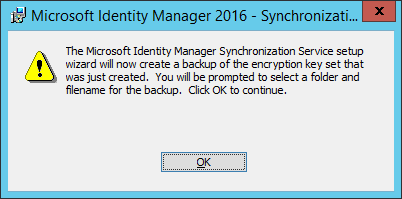
Quando il programma di installazione completa correttamente l'installazione, fare clic su Fine.
È necessario disconnettersi e accedere in modo da rendere effettive le modifiche dell'appartenenza al gruppo. Fare clic su Sì per disconnettersi.